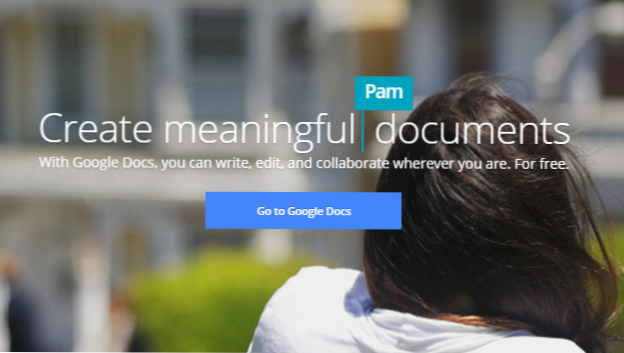
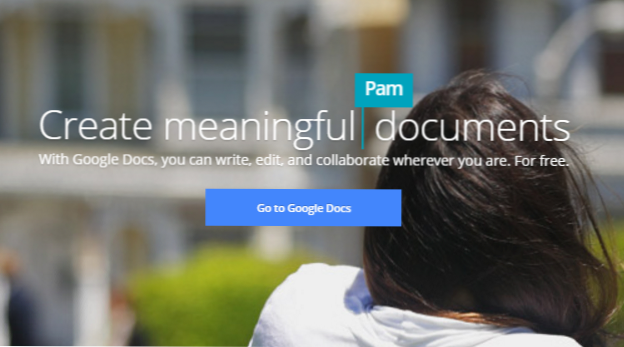
Google Docs es una excelente herramienta para colaborar con otros para escribir documentos. Si su papel es largo y está dividido en varias secciones, es posible que desee agregar una tabla de contenido en Google Docs para mostrar la organización de su papel y permitirle saltar de la tabla de contenido a cualquier sección sin tener que desplazarse para encontrarlo. .
1. La tabla de contenido se rellenará con sus encabezados. Para establecer el texto como un encabezado, resáltelo y cambie laestilo de texto de 'texto normal' a una de las opciones de encabezado en la barra de herramientas. Google docs tiene seis niveles de encabezados que pueden usarse para organizar su documento en secciones y subsecciones, pero solo se puede acceder a los tres primeros en el menú desplegable en la barra de herramientas. Para aplicar los otros niveles de encabezado, vaya a Formato> Estilos de párrafo> Encabezado,o presione Ctrl + Alt + 6(o cualquier nivel de número de encabezado que desee aplicar).
2.Ponga el cursor donde desee insertar su tabla de contenido. Esto debe ir en la parte superior de su documento o inmediatamente después de su portada si tiene uno. Hacer clicInsertar> Tabla de contenidos.
3. Cada elemento de la tabla de contenido está vinculado a la ubicación del encabezado en su documento. Haga clic en un elemento. Sigue el enlace en tu documento.Al hacer clic en el área en rojo en la imagen de abajo,cambiar el texto en la tabla de contenido sin cambiar el texto del encabezado, oeliminar el enlace. 
4.Si agrega o elimina encabezados en su documento, haga clic en la tabla de contenido y luego haga clic en refrescar Flecha en la esquina superior derecha. Esto actualizará su tabla de contenidos para que coincida con su documento. Tenga en cuenta que si cambió cualquier texto en su tabla de contenido, esto lo revertirá a lo que sea el texto del encabezado.
Si ha generado tablas de contenido en Microsoft Word, la versión de Google Docs es un poco decepcionante. Hay algunos complementos que puedes consultar para obtener más de tu tabla de contenido en Google Docs. La primera se llama Tabla de contenido y crea una barra lateral con su tabla de contenido que le permite navegar a través de su documento sin tener que subir a la parte superior de su documento. El segundo se llama Estilos de párrafo +, que le permite crear estilos de encabezado personalizados e integra números de página en su tabla de contenido. Ambos de estos complementos tienen algunos problemas, pero vale la pena revisarlos.

